Je weet wat je gaat koken voor het kerstdiner. Neen ?
Je hebt er nog niet over nagedacht. Je weet nog steeds niet wat je moet doen.
Wij bieden u er enkele aan eenvoudige recepten op onze site
.
Zodra uw tafel klaar is. We mogen niet vergeten onze kleine kerstkaarten om de plaats van elke gast te informeren
Vergeet ook niet bij te voegen onze kleine etiketten op cadeaus.
De tafel staat klaar, de kerstmaaltijd is tot in de kleinste details bedacht, dus u kunt een menu schrijven om te presenteren wat u uw gasten tijdens deze uitzonderlijke avond gaat aanbieden.
Om dit menu voor te bereiden, bieden wij u een afbeelding aan die u kunt integreren in een Microsoft Word-bestand of in een LibreOffice-bestand (u kunt LibreOffice gratis installeren als u niet over het Microsoft Office-pakket beschikt).
Om dit menu met Microsoft Word te maken, opent u eenvoudigweg een nieuw leeg document via het menu “Bestand, Nieuw, Leeg document”.
Zodra het document geopend is, moeten we onze afbeelding invoegen via het menu “Invoegen” en vervolgens “Afbeelding”.
De afbeelding wordt bovenaan de pagina geplaatst en u kunt deze centreren voor een betere weergave.
U moet nu in het midden van de afbeelding kunnen schrijven om uw menu samen te stellen.
Gebruik nog steeds het menu “Invoegen”, klik op de knop “Tekstvak” en kies “Eenvoudig tekstvak”.
Bovenaan de pagina wordt een tekstvak geplaatst. Je kunt het verplaatsen en vergroten zoals in de onderstaande afbeelding.
U kunt nu uw menu in het tekstvak schrijven.
In het tekstvak kunt u:
– Voer uw tekst in
– Verander het lettertype
– Verander lettergrootte
– Verander de kleur van het lettertype
– Centreer uw menu zoals hieronder
Hoe het te doen onder LibreOffice-schrijver ?
Je beschikt niet over het Microsoft Office pakket en moet snel je menu samenstellen.
Dat kan dan installeer LibreOffice gratis en gebruik Schrijver.
U hebt LibreOffice geïnstalleerd. Schrijver openen
Open nu een nieuw Writer-document.
“Bestand, Nieuw, Tekstdocument”
Nu moet u de afbeelding invoegen.
“Invoegen, Afbeelding, Uit bestand”
Nu hebben we een frame nodig waarin we tekst kunnen plaatsen.
“Invoegen, Kader”
Net als bij Microsoft Office kunt u uw menu in het kader schrijven.
Je kan ook :
– Verander het lettertype
– Karaktergrootte
– Letterkleur
– Centreer uw menu.
Hier is een gratis downloadbare afbeelding van het kerstmenuframe die u in het document kunt invoegen om uw kerstmenu te maken.









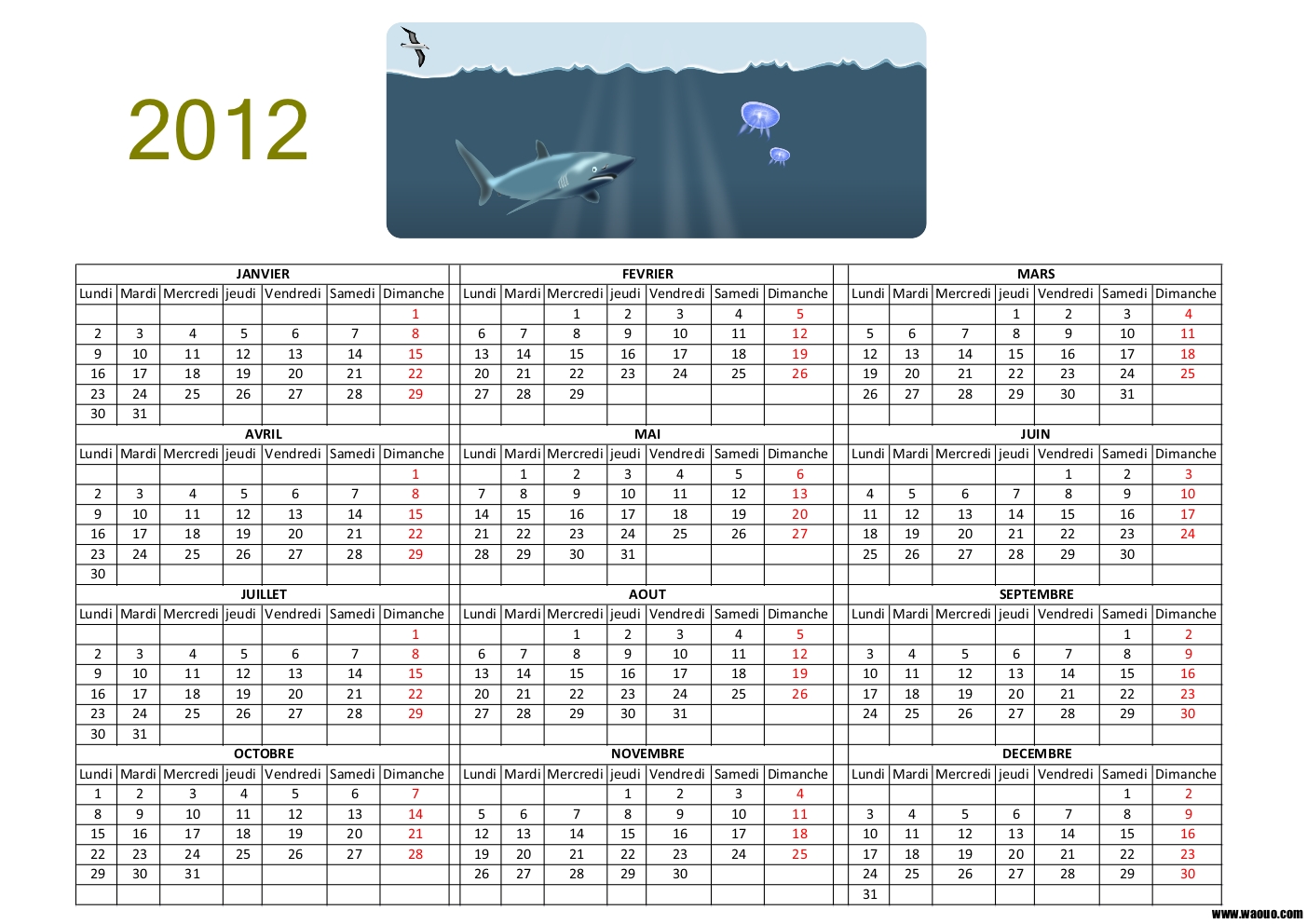 Gratis kalender 2012 om af te drukken
Gratis kalender 2012 om af te drukken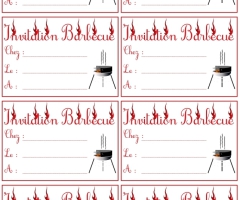 Barbecue-uitnodigingskaart voor de zomer om af te drukken
Barbecue-uitnodigingskaart voor de zomer om af te drukken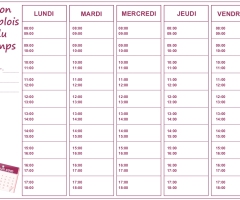 Tijdschema om af te drukken en in te vullen
Tijdschema om af te drukken en in te vullen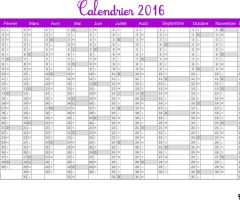 Kalender 2016 om af te drukken
Kalender 2016 om af te drukken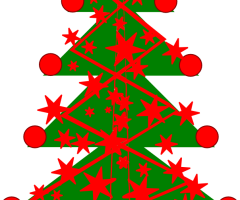 Hoe teken je een kerstboom om in te kleuren?
Hoe teken je een kerstboom om in te kleuren? Hoe maak je een kleine pantoffel met een kopje
Hoe maak je een kleine pantoffel met een kopje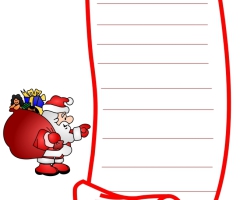 Lijst die de Kerstman moet afdrukken en invullen
Lijst die de Kerstman moet afdrukken en invullen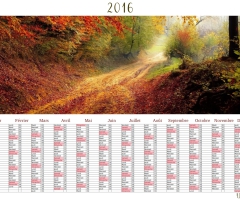 Kalender 2016 om af te drukken
Kalender 2016 om af te drukken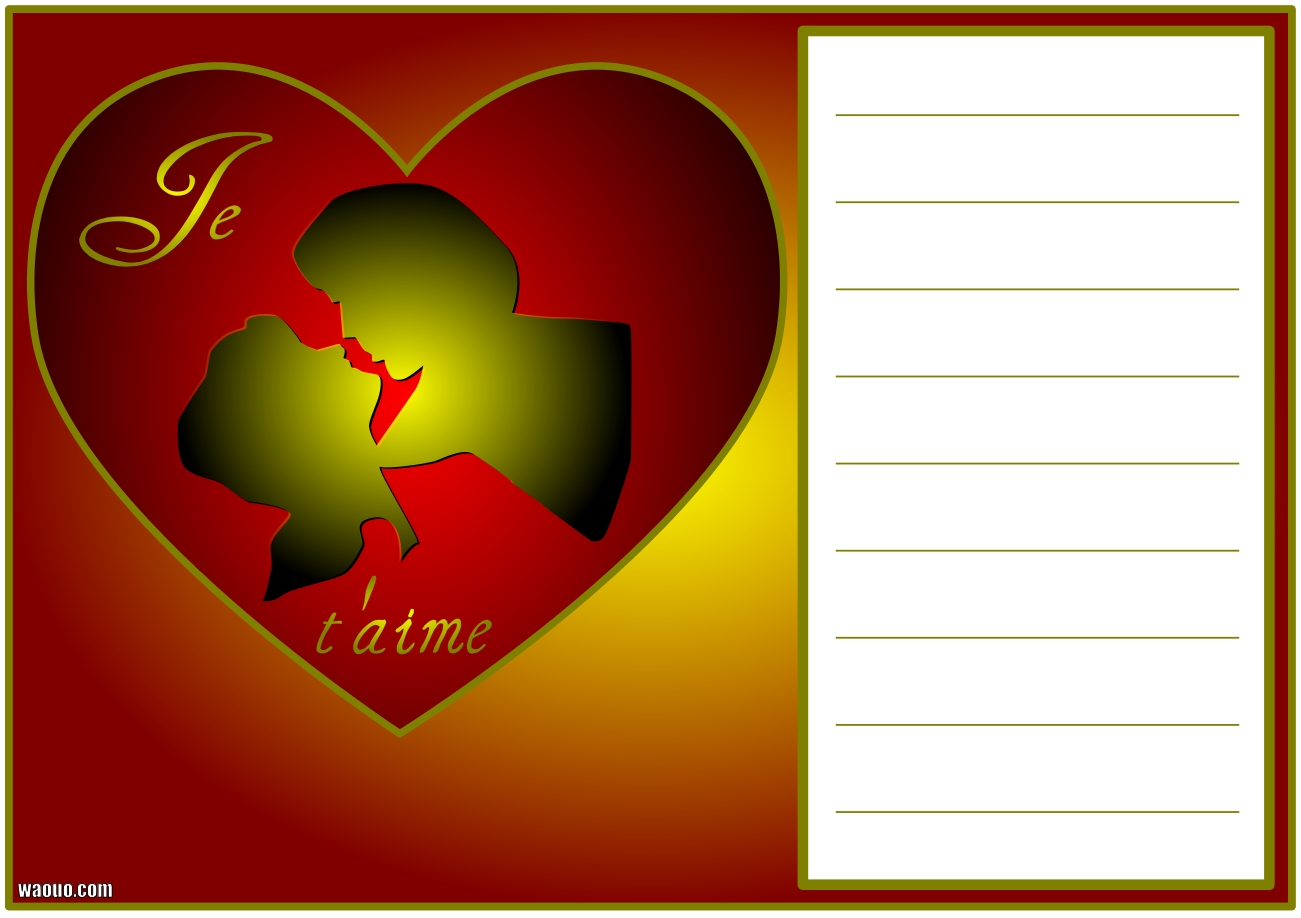 Valentijnsdagkaart Ik hou van je om gratis af te drukken en te schrijven
Valentijnsdagkaart Ik hou van je om gratis af te drukken en te schrijven